Trước tình hình dịch Covid-19 đang căng thẳng, hình thức làm việc tại nhà bỗng trở thành biện pháp hợp lý và an toàn nhất cho dân văn phòng chúng ta.
Bên cạnh tinh thần lạc quan, tích cực, anh em hãy lưu ý nhanh tips sử dụng triệt để những ứng dụng "siêu xịn" từ Windows 10 và các "mẹo" công nghệ hay ho để sẵn sàng chinh chiến với công việc trong mùa dịch này nha!
Bật God Mode trên Windows 10 cho công việc lẫn giải trí được "high tech" hơn
God Mode cho phép người dùng cài đặt và truy cập mọi thứ trên hệ điều hành: gỡ hoặc thay đổi kích thước hiển thị các ứng dụng mặc định trong Start Menu; nhấp chuột phải vào Taskbar để bật nhanh tùy chọn cài đặt thanh công cụ; kéo để ghim Windows... và nhiều thứ khác. Muốn kích hoạt tính năng này thì các bạn chỉ cần thực hiện theo hai bước: Tạo thư mục mới bằng cách click chuột phải vào Desktop/ chọn New Folder và đặt tên cho tư mục là: GodMode.{ED7BA470-8E54-465E-825C-99712043E01C}
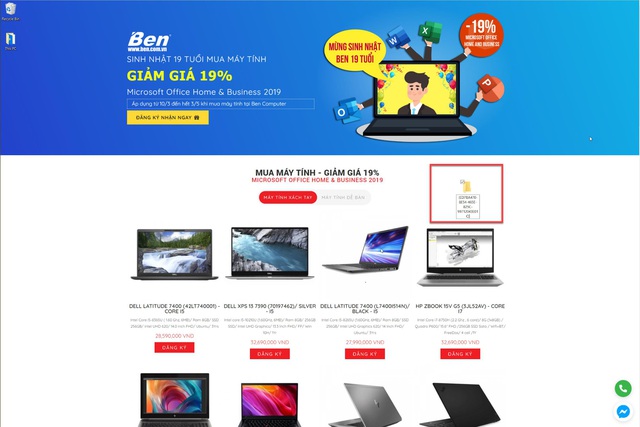
Và đây là kết quả:
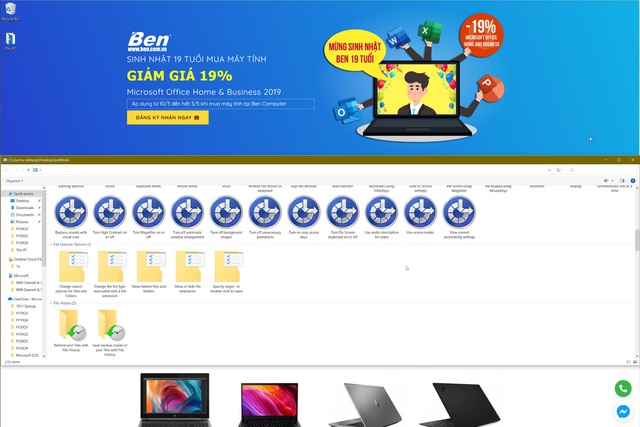
Tắt chỉ mục tìm kiếm (Search indexing)
Search Indexing là tính năng giúp tìm kiếm và truy xuất file nhanh hơn. Tuy nhiên, nếu bạn có thể tìm kiếm và truy xuất những file cần thiết trên ổ cứng một cách nhanh chóng thì nên tắt tính năng này để đỡ tiêu tốn tài nguyên và làm chậm máy.
Để tắt Search Indexing, bạn hãy nhấp chuột phải vào ổ, chọn Properties. Trong tab General, tiếp tục bỏ chọn "Allow files on this drive to have contents indexed in addition to file properties". Cuối cùng, trong hộp kết quả, chọn "Apply changes to drive C:\, subfolders and files" là đã hoàn thành thao tác đơn giản này.
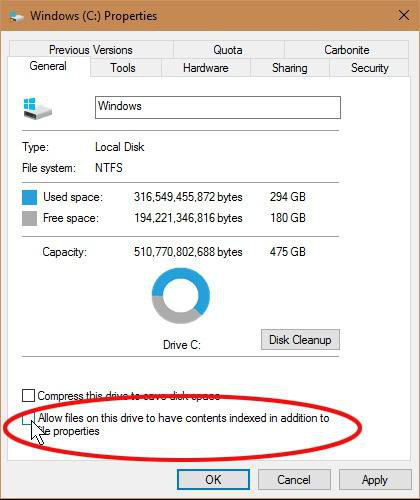
Lưu ý khắc phục tình trạng đầy ổ đĩa (100% Disk Usage)
Nếu bạn sử dụng Windows 10 với những máy tính cũ, chắc hẳn bạn đã gặp lỗi 100% Full Disk (đầy ổ đĩa). Full Disk khiến chiếc laptop rơi vào tình trạng giật lag, dung lượng Ram và vi xử lý hoạt động chậm, làm ảnh hưởng tâm trạng lẫn quá trình làm việc.
Cách khắc phục đầu tiên, đó là dọn files không cần thiết hoặc không sử dụng trong ổ đĩa. Chúng ta có thể tận dụng ngay Troubleshooting của windows 10 để hệ thống tự động xử lý giúp mình. Hãy vào Control Panel, gõ từ khóa Troubleshooting và chọn System and Security. Sau đó, click vào System Maintenace để thực hiện thao tác quét ổ đĩa. Tiếp theo, chọn Next/Try Troubleshooting as an administrator và đợi cho hệ thống xử lý xong rồi nhấn close.
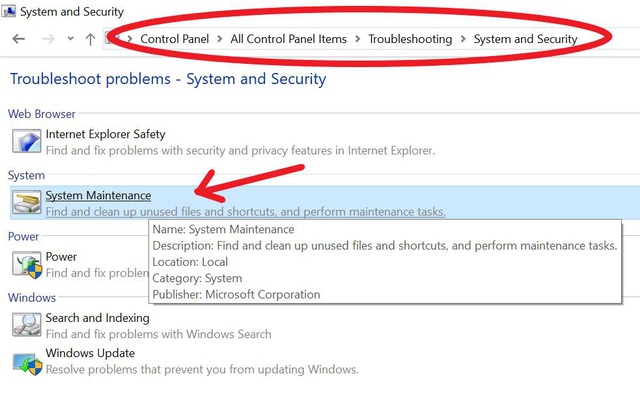
Nếu cách trên không có tác dụng với bạn thì hãy nâng cấp ổ cứng từ HDD sang ổ SSD, đảm bảo lỗi full disk 100% này sẽ biến mất. Ổ SSD hoạt động nhanh hơn ổ HDD gấp 100 lần và đem tới không gian lưu trữ thoải hơn. Cách thứ ba, tuy có phần tốn kém hơn nhưng chắc chắn sẽ hiệu quả hơn: Nâng cấp lên những mẫu máy tính hiện đại (Modern Devices).
Modern Devices là định nghĩa của Microsoft về những thiết bị hiện đại được trang bị ổ cứng SSD, card, bộ xử lý mới nhất như IntelvPro, mang lại trải nghiệm dễ chịu hơn cho bạn trong quá trình làm việc nhờ tốc độ khởi động nhanh hơn, hạn chế gặp rủi ro về bảo mật hơn, thời lượng pin lâu hơn. Tiêu biểu có thể kể đến là các dòng như HP Elitebook, Dell XPS, series Dell Vostro… Các thiết bị hiện đại này kết hợp cùng Windows 10 sẽ luôn là "combo" giải pháp toàn diện cho người dùng.
Đừng bỏ lỡ cơ hội mua Microsoft Office Home & Business 2019 bản quyền giảm 19%
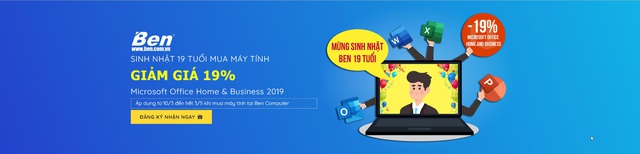
Là nơi bán Win 10 chính hãng của Microsoft, đồng hành cùng dân văn phòng làm việc mùa dịch, Nhà phân phối Synnex FPT kết hợp cùng Ben Computer hiện đang có chương trình Mừng sinh nhật Ben Computer 19 tuổi: khách hàng khi mua máy tính tại Ben Computer từ 10/3/2020 - 3/5/2020 sẽ được GIẢM GIÁ 19% Microsoft Office Home & Business 2019.
Microsoft Office Home & Business 2019 là gói được tích hợp đầy đủ các ứng dụng cần thiết cho công việc như Outlook, OneDrive, Microsoft Teams, Yammer và nhiều ứng dụng khác. Dễ dàng và linh động cài đặt trên mọi thiết bị làm việc và đặc biệt, bạn sẽ nhận được các ứng dụng Office mới nhất khi có. Gói ứng dụng thông minh và tiện lợi này sẽ hỗ trợ người dùng 24/7, trợ giúp mọi lúc, mọi nơi thông qua hình thứ gửi email, trò chuyện hoặc gọi và trao đổi trực tiếp với nhân viên kỹ thuật, vô cùng tiết kiệm thời gian.
Đặc biệt hơn nữa, Ben Computer còn cung cấp ổ cứng SSD và đầy đủ các dòng máy tính hiện đại với khuyến mại lớn, hỗ trợ người dùng có nhu cầu nâng cấp hoặc đổi máy.
Tìm hiểu thông tin chi tiết tại:
https://ben.vn/msn-19th-birthday-ben-computer/
https://synnexfpt.com/
NỔI BẬT TRANG CHỦ

Khổ thân người dùng Galaxy Z Fold6: Mới được 1 năm mà giờ trông như đồ cổ khi đặt cạnh Galaxy Z Fold7
Chỉ sau đúng một năm, Galaxy Z Fold7 đã khiến người dùng Fold6 phải chạnh lòng. Không phải vì Fold6 yếu kém, mà vì thế hệ thứ 7 của dòng điện thoại gập nhà Samsung đã có quá nhiều thay đổi.

Trên tay Galaxy Watch8 và Watch8 Classic: Thiết kế "squircle" mới, tích hợp Google Gemini, hỗ trợ đo sức ép mạch máu và chỉ số chống oxy hóa
